Supprimer le système d’exploitation du démarrage de Windows 11 au démarrage
L’une des tâches modernes utilisées dans Windows est le double démarrage, c’est-à-dire que nous pouvons utiliser deux systèmes d’exploitation sur un seul ordinateur, cela se traduit par la possibilité de tirer parti des ressources matérielles des deux systèmes. Mais, bien que ce soit un grand avantage, il peut arriver que l’ordinateur démarre dans le système qu’il ne sait pas utiliser ou il peut arriver un moment où il n’est plus nécessaire d’utiliser le système qui a été installé. nous travaillons avec différents systèmes pour pouvoir effectuer différentes tâches. Si votre équipe dispose de suffisamment de ressources, l’installation de deux systèmes ne devrait pas poser de problème. En fin de compte, ce sont des ressources d’espace et de matériel dont nous avons besoin, donc lorsque nous ne l’utilisons pas, il est préférable de supprimer le système Windows 11 ou de supprimer le système Windows 11 du démarrage afin qu’il démarre uniquement avec celui que nous voulons par défaut. C’est pourquoi nous allons apprendre à supprimer le système d’exploitation supplémentaire dans le double démarrage de Windows 11.
Trouvez et réparez automatiquement les erreurs de Windows grâce à l'outil de réparation de PC
Reimage est un excellent outil de réparation qui détecte et répare automatiquement différents problèmes du système d'exploitation Windows. Avoir cet outil protégera votre PC contre les codes malveillants, les défaillances matérielles et plusieurs autres bugs. En outre, cela vous permet également d'utiliser votre appareil au maximum de ses capacités et de ses performances.
- Étape 1: Télécharger l'outil de réparation et d'optimisation des PC (Windows 11, 10, 8, 7, XP, Vista - Certifié Microsoft Gold).
- Étape 2: Cliquez sur "Démarrer l'analyse" pour trouver les problèmes de registre de Windows qui pourraient être à l'origine des problèmes du PC.
- Étape 3: Cliquez sur "Réparer tout" pour résoudre tous les problèmes.
Supprimer le système d’exploitation du double démarrage Windows 11
Étape 1
Nous vérifions l’ordre de démarrage des systèmes d’exploitation sous Windows 11 :

Etape 2
On se connecte avec Windows 11, puis dans le moteur de recherche on rentre « msconfig »:
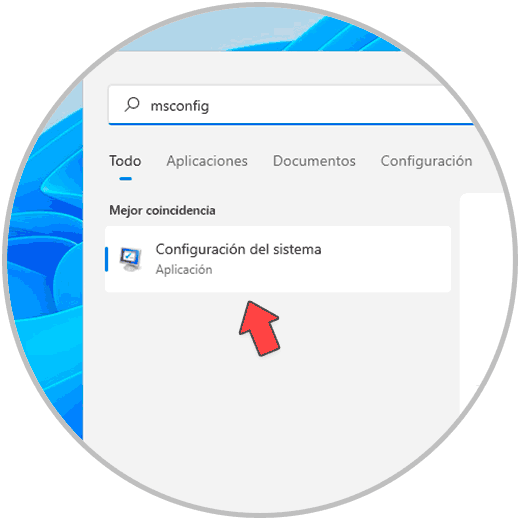
Étape 3
On sélectionne l’utilitaire et dans la fenêtre pop-up on va dans l’onglet « Démarrage » et là on sélectionne le système d’exploitation à supprimer :

Etape 4
On clique sur « Supprimer » pour le supprimer du boot :
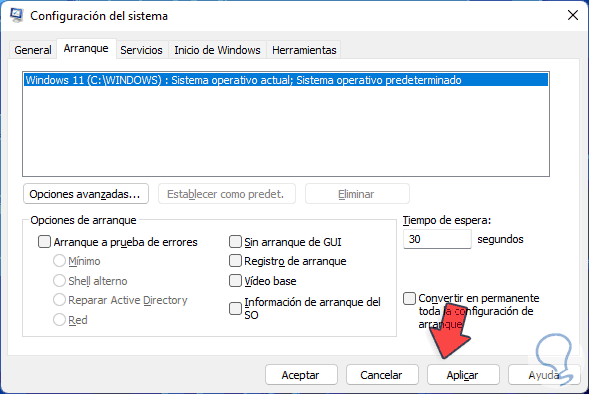
Étape 5
Cliquez sur Appliquer et OK et nous verrons ce qui suit, cliquez sur Redémarrer :
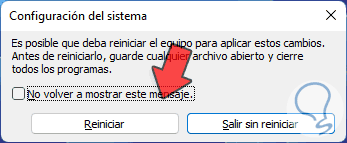
Etape 6
On redémarre Windows 11 pour appliquer les modifications :
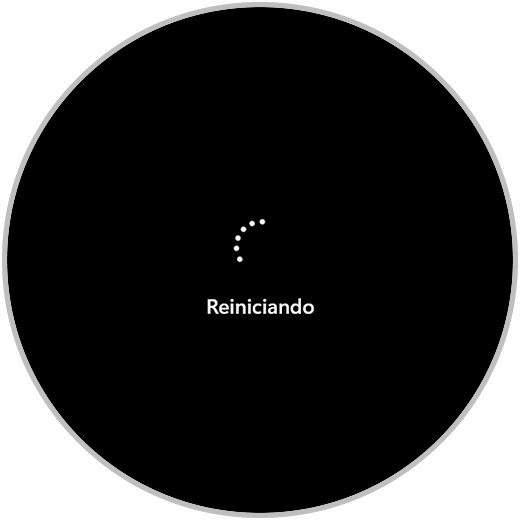
Étape 7
Il n’y aura plus de sélection de système d’exploitation, mais elle commencera par le système par défaut :
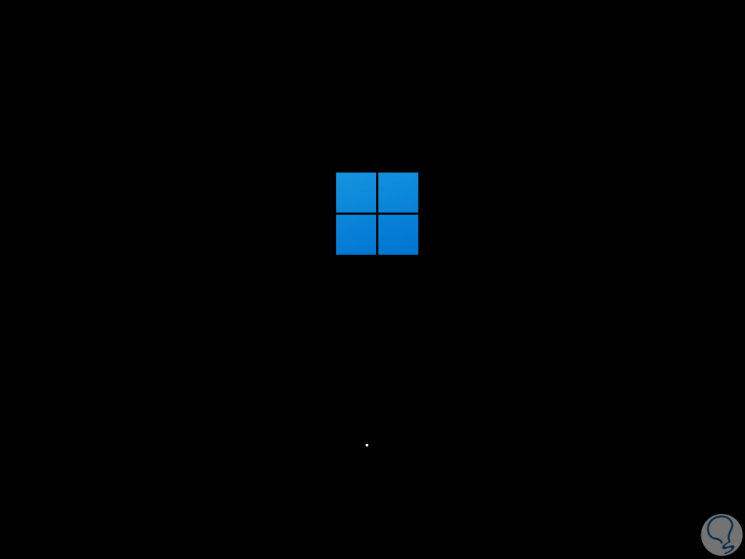
Etape 8
On se connecte pour voir que tout est correct sous Windows 11 :
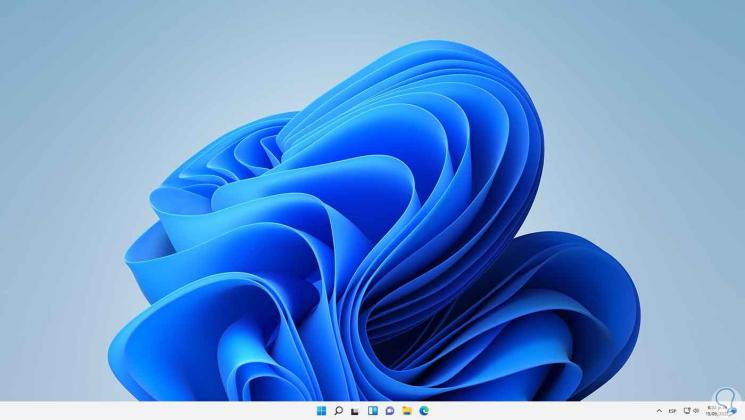
Et c’est tout le processus pour supprimer un système d’exploitation du double démarrage sous Windows 11 et ainsi démarrer uniquement avec un système par défaut. .
